![]() Quando abre o Firefox, provavelmente tem uma homepage que é sempre aberta logo de início. No entanto, quando abre uma nova aba (também chamada de separador ou tab), esta fica com nenhum conteúdo enquanto não digitar um novo URL. Então, neste artigo dá-se a conhecer uma excelente extensão (add-on), chamada NewTabURL, que possibilita a escolha de uma página para a nova aba, tal como acontece nas definições de escolha da página a apresentar quando se abre o Firefox.
Quando abre o Firefox, provavelmente tem uma homepage que é sempre aberta logo de início. No entanto, quando abre uma nova aba (também chamada de separador ou tab), esta fica com nenhum conteúdo enquanto não digitar um novo URL. Então, neste artigo dá-se a conhecer uma excelente extensão (add-on), chamada NewTabURL, que possibilita a escolha de uma página para a nova aba, tal como acontece nas definições de escolha da página a apresentar quando se abre o Firefox.
Tal como disse acima, basicamente a extensão NewTabURL apresenta uma janela muito semelhante à das preferências do Firefox para definir a página inicial. A diferença é que as opções do NewTabURL irão ser para definir a página a apresentar nas novas abas do Firefox.
Para além disso, esta excelente extensão ainda tem uma funcionalidade muito interessante: o utilizador pode activar uma opção que permite abrir a página que estiver na área de transferência (clipboard) na nova aba. Ou seja, se tiver essa opção activa e copiar um determinado URL, ao abrir uma nova aba, esta irá abrir automaticamente a dita página que estava em memória.
Instalação
![]() A instalação da extensão NewTabURL é muito simples, basta clicar num botão e proceder à instalação. Neste artigo apresento duas maneiras de instalar, uma através do blog e outra, para o caso de não confiar neste blog, através do site oficial do Firefox. Se confia neste blog, que acredito que sim, basta clicar no botão “Instalar” disponibilizado à direita. No caso de não confiar neste blog, clique aqui para visitar a página oficial da extensão.
A instalação da extensão NewTabURL é muito simples, basta clicar num botão e proceder à instalação. Neste artigo apresento duas maneiras de instalar, uma através do blog e outra, para o caso de não confiar neste blog, através do site oficial do Firefox. Se confia neste blog, que acredito que sim, basta clicar no botão “Instalar” disponibilizado à direita. No caso de não confiar neste blog, clique aqui para visitar a página oficial da extensão.
Se clicou no botão “Instalar“, o Firefox como não conhece o blog Ubuntued, irá perguntar se tem a certeza que quer instalar através dele. Clique em “Permitir“.
Depois de clicar em “Permitir” irá aparecer uma janela a perguntar se quer realmente instalar esta extensão. Nessa mesma janela poderá ver que o link do URL é da Mozilla, ou melhor do Firefox, por isso pode ter logo a certeza que não está hospedado neste blog e, por conseguinte, pode confiar inteiramente nesta instalação. Por isso, clique no botão “Instalar agora“.
Quando a instalação estiver concluída, o Firefox irá pedir para reiniciar. Deverá fazê-lo de modo a ter acesso a esta nova extensão. Depois disso, na janela Extensões (tal como pode ver na segunda imagem deste artigo), seleccione o NewTabURL e clique em Preferências para definir a página a abrir quando abrir uma nova aba.




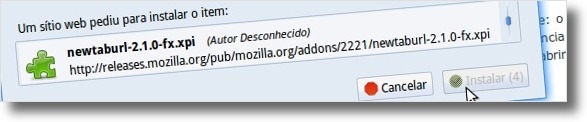
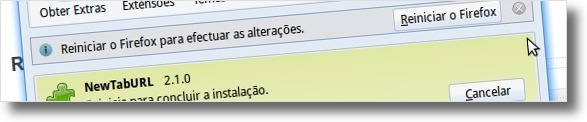








Simples e perfeito.
Marlon, Valei , com poucas palavras explicou direitinho.
Não precisa instalar nada disso.Valeu mesmo cara, brigadão
Relativo, cara. Tentei do jeito q o Marlon disse e ñ rolou… Instalei a extensão acima. 30 segundos, coisa rápida, e deu certo… Valeu a ajuda de todos!
Marlon, vc deboxou meu kirido!!! brigadão
Marlon C Sousa explicou tudo. Não é preciso instalar nada pra isso.
Marlon C Sousa falo tudo, com poucas palavras resolveu o problema sem precisar instalar nada!!
A dica do Marlon é muito boa e simples, não precisa instalar nada não.
Funfou de boa e talz…
no meu não prestou eu baixei para ver se tirava a pagina do babylon search mas não funcionou
paxa marlon c souza vc foi a unica pessoa que deu o passo certo consegui…obg
Ou simplesmente, digite: about:config (para acessar as configurações do firefox);
Procure por browse.newtab.url e coloque a página desejada.
Simples assim…xD…Vlw
Muito util sua dica. Vlw
Valeu cara muito boa tua dica mesmo!!
vc é muito bom…prestativo….parabéns!
VAleu mano estava com um porra de mystart que nao acha como retirar ^^ tksss
Valeu a dica, Marlon!
Prefico configurações desse tipo. Forma manual e mais avançada possível.
top de linha …. muito fera vc Marlon C Souza …
ótima sua dica cara Marlon, fazia tempo que estava tentando e não estava consguindo fazer isso, obrigado!!!
configurei minha home de favoritos http://www.myfav.es/marcos.zanotti
Muito grato!!
Marlon perfeito, ajudou sem precisar instalar nenhum treco no firefox.
vlwzao man!!!
Marlon você foi direto ao ponto sem rodeios.
Pra qm gosta de "ControlVear" e "ControlCear", retifico: browser.newtab.url (Faltou o R no final). Pena q comigo isso ñ funfou. Vou ver do jeito q ta no artigo mesmo… :/
Obrigada, Marlon
Vlw, Problema resolvido.
Muito obrigado! foi de grande ajuda esse tutorial.
Parabens!
Vlww
po cara tu me ajudou pra caramba vlw mesmo
muito obrigado
instalei normalmente … ate abre o site q eu quero na aba
mas qnd abro o navegador ele começa a abrir abas sem parar …
soh paro desativando …
alguma ideia ???
Muito bom !
Excelente artigo muito obrigado me ajudou muito!
Ótimo, adorei a explicação e o site em geral.
Acabei de instalar e está excelente, era o que eu estava precisando e ainda com um bônus. Grande abraço e obrigado.
Muito bom! rapido e funcional…
perfeito parabens
ótima dica
Boa dica,
Conheça o agregador http://www.garimpoweb.com
Envie seus links , diversas visitas diariamente.
valeu
Sugiro mais uma extensão…
O MARAVILHOSO Xmarks. Permite “levar” a sua lista de favoritos, e até as suas senhas pra qualquer computador onde rode o Firefox (e recentemente o Google Chrome). Pra quem usa vários PC’s é uma ajuda e tanto.
Gostaria de parabenizar e agradecer ao Cláudio Novaes por esta maravilhosa ferramenta de ensino que é o UbuntuED. Tudo que já fiz com minhas instalações e modificações do Ubuntu GNU/Linux vieram das ótimas dicas que “xupinhei” daqui.
Louros..!
Olá!
@Magno
Em tempos usei o Fast Dial, mas apesar da interface ser semelhante à do Google Chrome (ainda mais que o Speed Dial) e de ser agradável tanto em beleza como facilidade no uso, tive um pequeno problema com este, começou a empancar muito o Firefox durante o seu arranque. Atenção que eu digo isto consciente de que ainda não o testei recentemente e no Ubuntu (apenas o usei em WinXP com o Firefox na versão 1.x ou 2.x). Em todo o caso é uma ferramenta que possibilita ao utilizador uma maior facilidade em aceder às suas páginas favoritas sem ter de andar em menus e sem ter de escrever o endereço.
Irei testar tanto o Speed como o Fast Dial :]
Cumps
para definir como nova pagina, sugiro o fav4.org!
Att!
A 2ª característica, a de abrir o URL que está é memória é que é espectacular! Muito bem pensado.
Ja usei o SPEED DIAL, mas agora eu uso o FAST DIAL.
Os 2 sao muito parecidos, so q eu acho o FAST DIAL mais bonito e mais facil de usar
Sugiro a extensão “SPEED DIAL”. É algo ainda mais interessante.
Tem uma funcionalidade semelhante à página inicial do Google Chrome.